갤럭시 휴대폰 문자메세지(메시지) 글자(글씨)크기 조절 방법
안녕하세요 오늘은 갤럭시 휴대폰 문자메세지(메시지) 글자(글씨) 크기 조절 방법에 대해서 알아보겠습니다. 갤럭시 휴대폰으로 문자메세지를 보낼 때 글씨 크기가 작아서 불편하신 분들이 종종 계시는데요. 그래서 노안을 가지고 계시는 나이가 좀 있으신 어르신 분들이나 저희 부모님처럼 눈이 침침하고 안 좋으신 분들은 휴대폰 글자크기를 크게 키워서 사용하시는 게 좋습니다.
특히 휴대폰으로 문자메세지나 카카오톡을 주고받을 때에는 글씨를 아무래도 많이 보게 되기 때문에 글씨크기조절이 필수인데요. 내 눈에 맞지 않는 작은 글자를 계속 보게 되면 자연스럽게 눈이 찡그려져 시력이 나빠지고 눈 관련 질병 가능성이 높아지게 됩니다. 심한 경우 안압이 높아져 녹내장의 발생 가능성도 높아진다고도 합니다.

문자메시지 글자크기 조절 방법은 메시지 앱에서 따로 설정할 수 있는 기능이 아닙니다. 갤럭시 스마트폰을 사용하시는 분들은 휴대폰 설정에서 전체적인 글자크기를 무료로 조절할 수 있는데요. 이 조절 방법을 통해 문자메시지의 글자크기를 조절하실 수 있습니다. 조절 방법은 매우 간단하기 때문에 스마트폰을 잘 다루지 못하시는 분들도 천천히 읽어보시면 쉽게 따라 하실 수 있을 겁니다.
지금부터 아래에서 갤럭시 휴대폰 메세지 글자(글씨) 크기 조절 크게 키우기 방법에 대해서 알아보도록 하겠습니다.
갤럭시 휴대폰 문자메세지 글자 크기 조절 방법
▼먼저 휴대폰에 기본적으로 설치되어있는 설정(톱니바퀴) 앱을 터치해 줍니다.
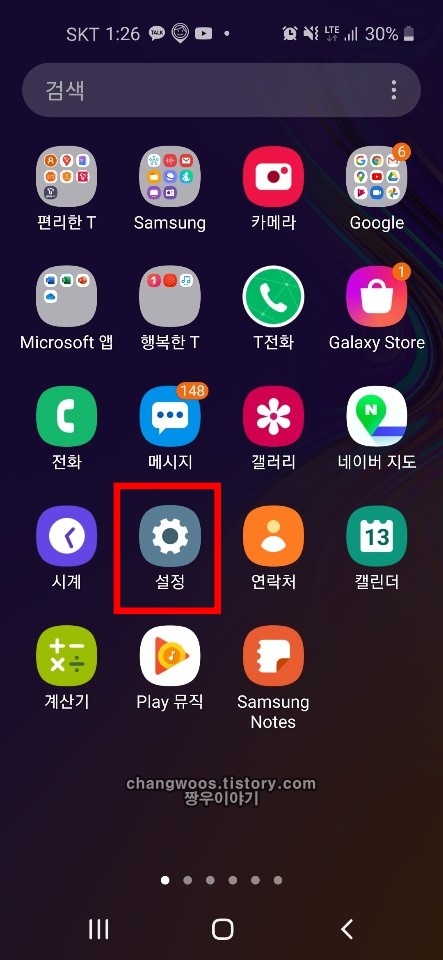
▼여기서 갤럭시 스마트폰에 대한 모든 설정을 하실 수 있는데요. 디스플레이를 선택해 줍니다.
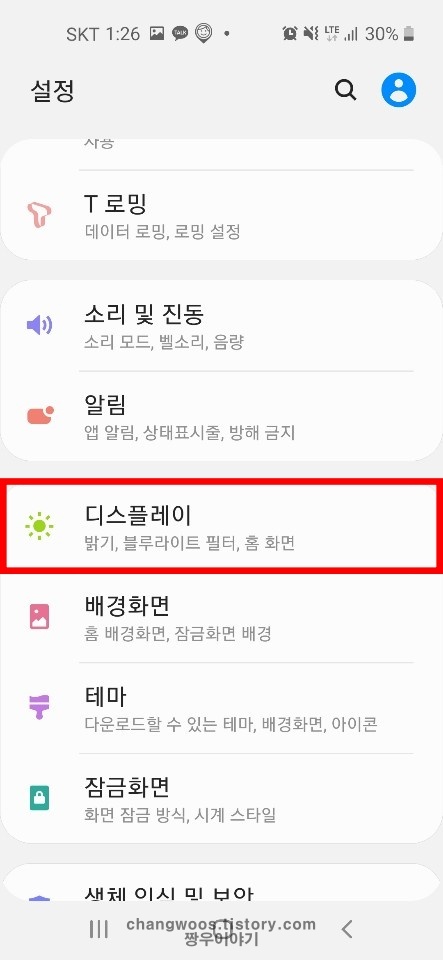
▼그러면 디스플레이를 설정할 수 있는 목록들이 나오는데요. 여기서 글자 크기와 스타일 목록을 터치해 줍니다.
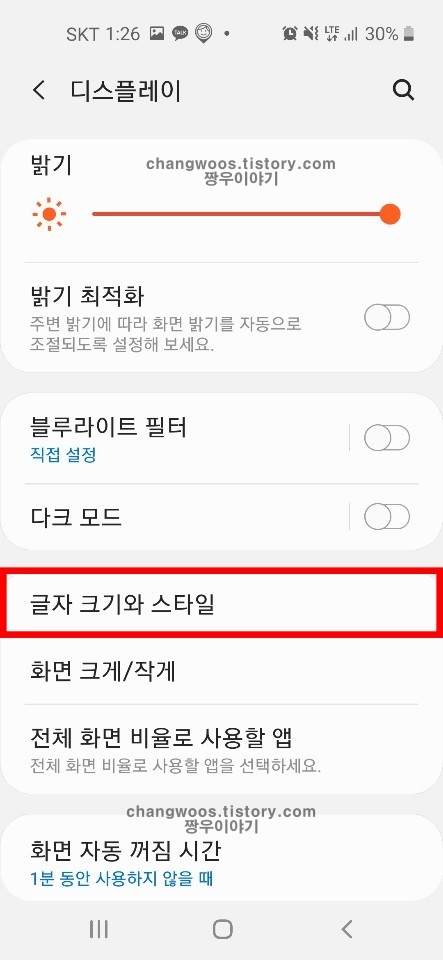
▼여기서 휴대폰 문자메세지의 글자크기를 조절할 수 있습니다. 저는 글자크기를 크게 설정해 보도록 하겠습니다. 하단의 글자 크기 조절 버튼을 손가락으로 꾹 눌러주신 후 오른쪽으로 밀어줍니다. 그러면 휴대폰에서 보이는 글자크기가 확대되어 더 크게 보이실 겁니다.
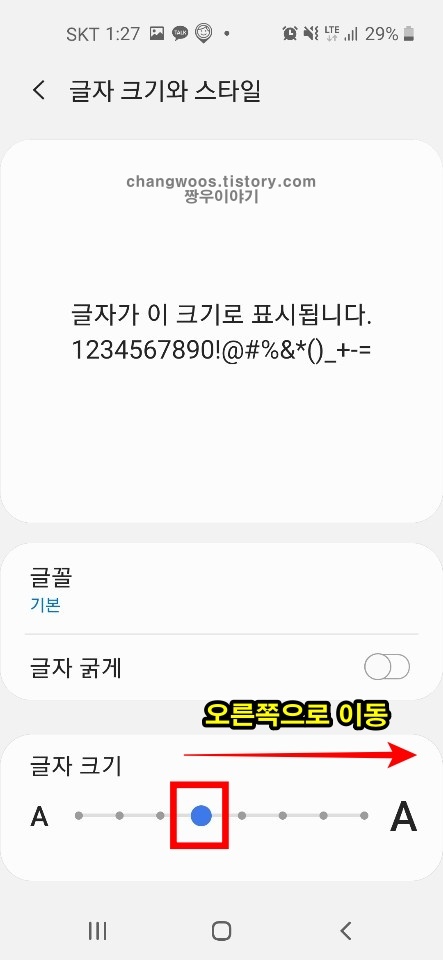
▼커진 글씨 크기는 위의 화면에서 예시로 미리보기를 하실 수 있습니다. 내 눈에 맞게 글자크기조절 버튼을 이동해 주시면 됩니다. 저는 글씨크기를 최대로 설정해 보겠습니다.
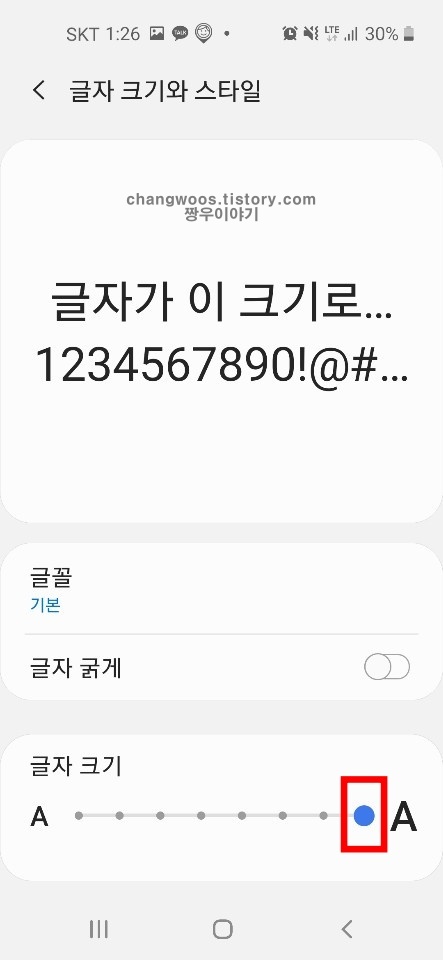
갤럭시 휴대폰 문자메세지 글씨 크기 조절 확대 방법
▼휴대폰 자체의 글자크기를 크게 키우실 수도 있지만 화면을 크거나 작게 설정하셔서 휴대폰 글씨크기를 크게 만들 수 있습니다. 위에서 설명했듯이 설정 > 디스플레이 순서로 들어오신 후 화면 크게/작게를 터치해 줍니다.
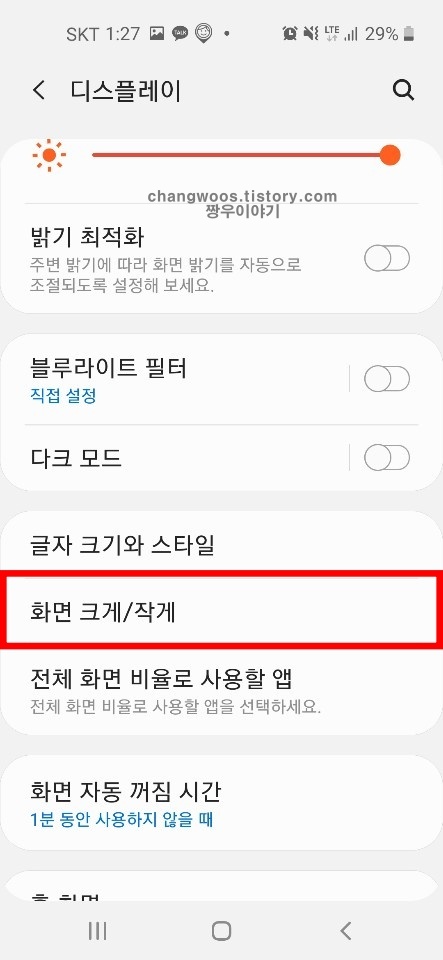
▼여기서 내 휴대폰 화면을 크게 확대하거나 작게 축소하실 수 있습니다. 저는 글씨크기를 크게 확대해 보겠습니다. 아래의 화면 확대/축소 버튼을 손가락으로 꾹 누르신 후 오른쪽으로 밀어줍니다.
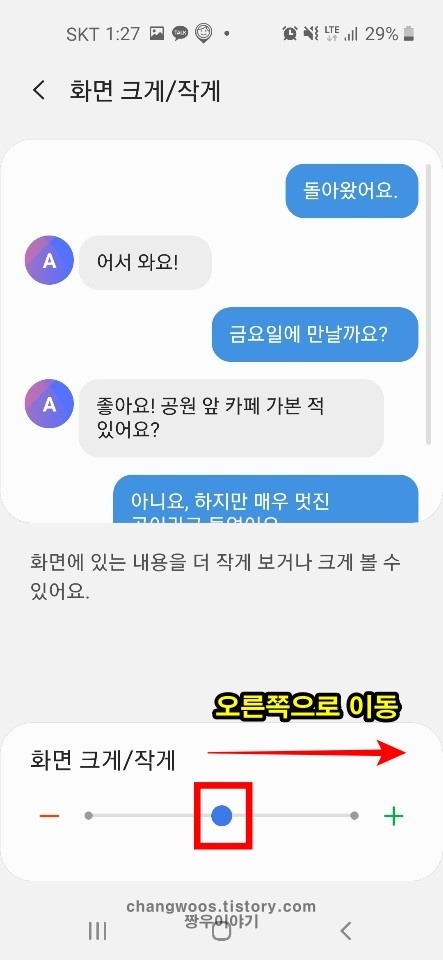
▼화면 위쪽에서 예시를 통해 화면이 얼마나 확대되었는지 확인하실 수 있습니다. 저는 최대 크기로 확대해 보았습니다. 이제 휴대폰 글씨 크기가 커졌다는 게 느껴지시나요?
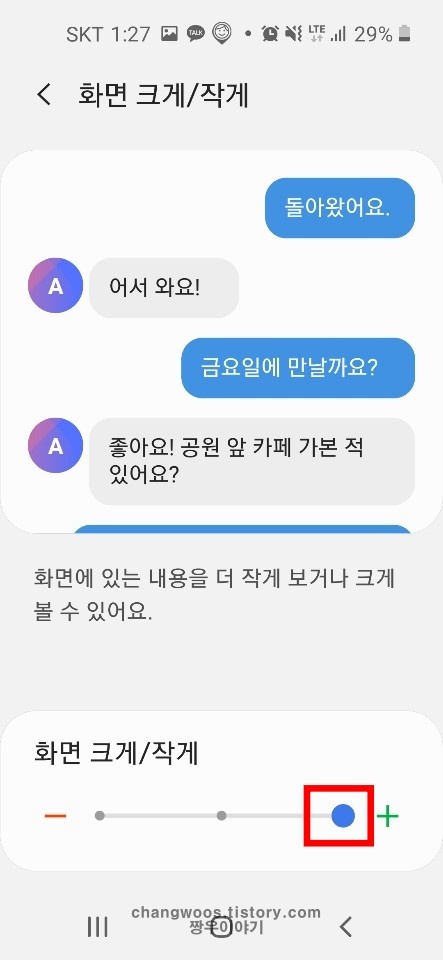
▼제가 위에서 설명해드린 2가지 방법을 통해 문자 메세지의 글자크기를 조절할 수 있는데요. 참고로 이 2가지 방법은 중복으로 적용이 가능합니다. 그래서 한 가지 방법으로 설정한 글씨 크기가 만족스럽지 못하신다면 두 번째 방법까지 동시에 적용해서 매우 큰 글씨 크기를 사용하실 수 있습니다. 아래는 그 예시인데요. 왼쪽이 어떤 방법도 적용하지 않은 일반적인 문자메시지 글자크기이고 오른쪽이 첫 번째 방법과 두 번째 방법을 최대로 적용시킨 문자메세지 글씨 크기입니다. 딱 봐도 크기 차이가 어마어마하죠?
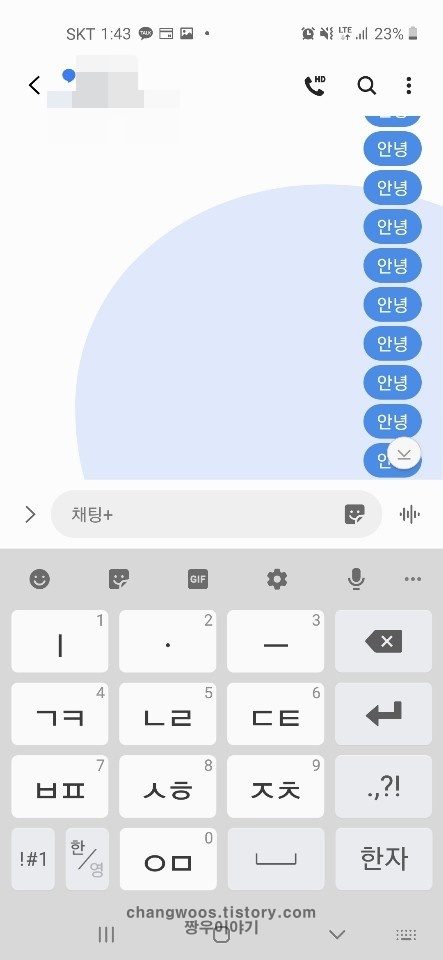
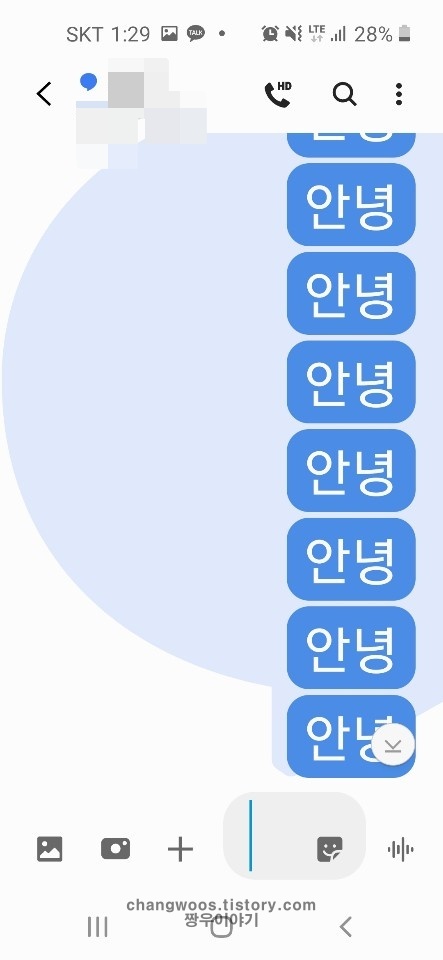
지금까지 갤럭시 휴대폰 문자메세지(메시지) 글자(글씨) 크기 조절 방법에 대해서 알아보았습니다. 휴대폰으로 메세지를 보낼 때 글씨 크기가 작아서 잘 보이지 않는다면 위의 방법들을 적용해 보세요. 2가지 방법을 통해 글씨크기를 최대로 확대하셨을 경우 글자크기가 최소 6배 이상으로 크게 키워진 게 느껴지실 건데요. 하지만 6배 확대는 너무 크게 보이기 때문에 중간정도쯤에서 내 눈에 적절한 글씨크기로 설정해 주시면 될 거 같습니다.





